主页 > 经验 >
百度浏览器怎么截图 百度浏览器截图教程
百度浏览器怎么截图 百度浏览器截图教程。我们在使用百度浏览器浏览网页查看信息的时候,和朋友交流可能经常会要用到截图。下面小编就为大家分享一篇百度浏览器怎么截图的文章,希望能帮到大家。
1、首先我们打开百度浏览器然后,点击右侧三条横线,点击“工具”,然后点击“截图”,如下图所示
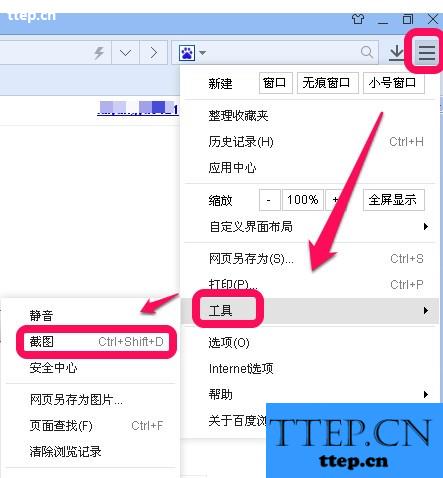
2、然后会弹出截图提示框,如图,点击“开始截图”,如下图所示
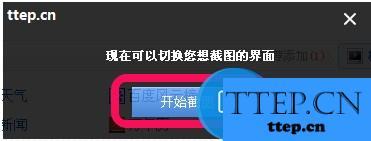
3、接下来,拖动鼠标,框选你截图的范围,保存截图,如下图所示
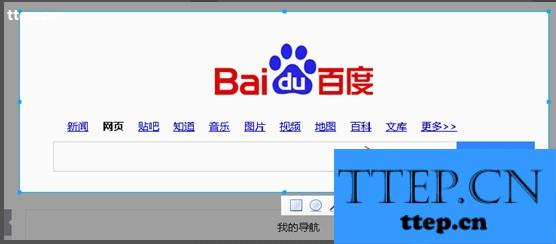
好之后,同时,你会看到,百度截图还提供基本的涂鸦工具,如图,可以各种基本涂鸦和文字添加,非常方便。
1、首先我们打开百度浏览器然后,点击右侧三条横线,点击“工具”,然后点击“截图”,如下图所示
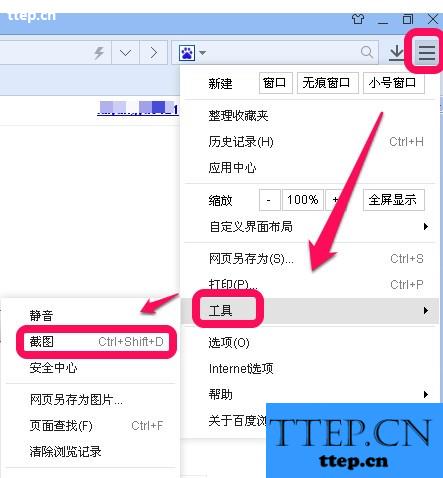
2、然后会弹出截图提示框,如图,点击“开始截图”,如下图所示
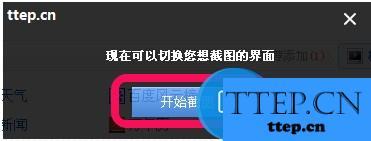
3、接下来,拖动鼠标,框选你截图的范围,保存截图,如下图所示
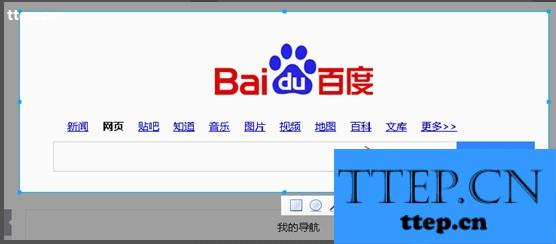
好之后,同时,你会看到,百度截图还提供基本的涂鸦工具,如图,可以各种基本涂鸦和文字添加,非常方便。
- 上一篇:陌陌密码忘了怎么办 怎么找回?
- 下一篇:360手机卫士怎么退出 两步搞定
- 最近发表
- 赞助商链接
-
